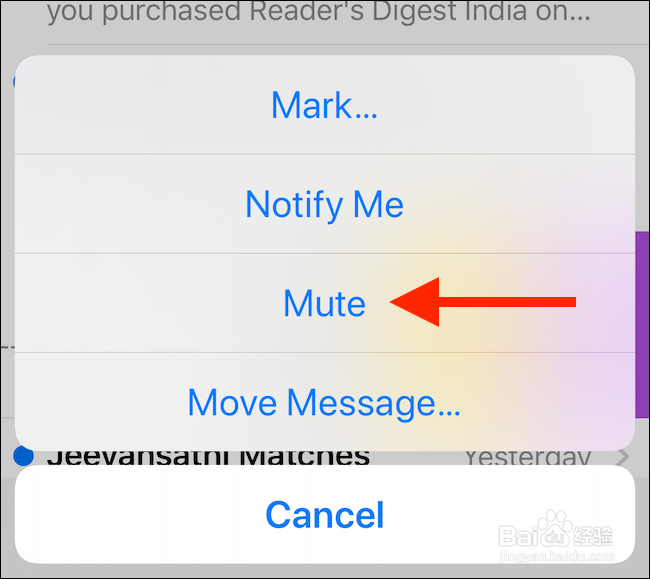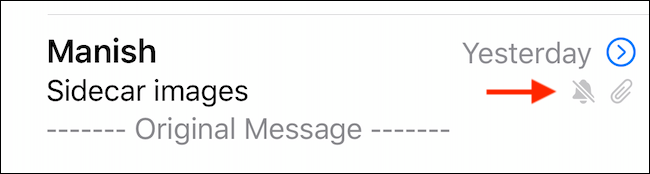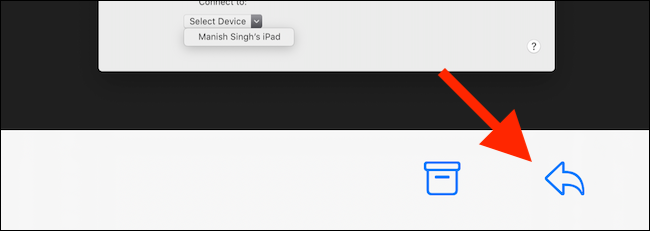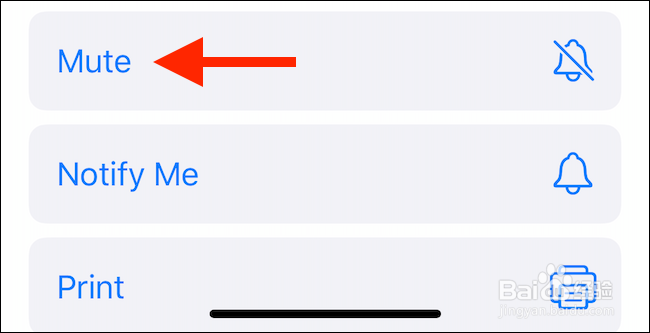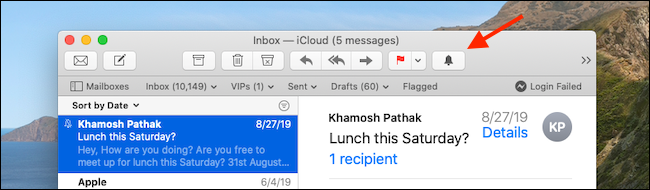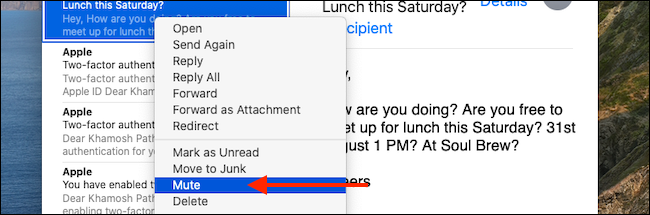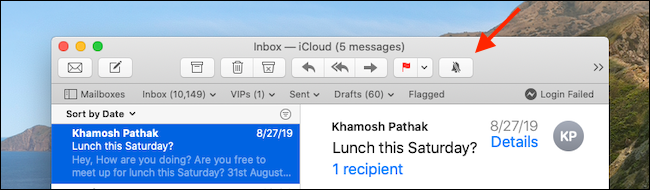如何在iPhone,iPad和Mac上使邮件线程静音
1、如何在iPhone和iPad上使邮件线旯皱镢涛程静音要使iPhone或iPad上的线程静音,您需要运行iOS 13或iPadOS 13及更高版本。有两种方法可以做到这一点。第一种方法甚至无需打梯瓣氨割开电子邮件即可使用。您也可以从回复菜单中使消息静音。如果您在收件箱中,请向左滑动电子邮件,然后选择“更多”选项。
2、在弹出窗口中,点击“静音”按钮。
3、电子邮件中现在将带有一个小的“响铃”图标,告诉您该线程已被静音。
4、如果电子邮件已经打开,请点击右下角的“回复”按钮。
5、然后,向下滚动一点,直到看到“静音”选项。点击按钮以使线程静音。
6、如果以后要取消静音,请遵循相同的过程,然后点击“取消静音”选项。
7、如何在Mac上使邮件线程静音在运行ma罕铞泱殳cOS Catalina的Mac上打开Mail应用程序。接下来,选择一个或多个电子邮件。在顶部工具栏中,找到“响铃”图标,然后单击它。该图标将变为带有短划线的铃铛图标。这意味着对话已被静音。
8、您还可以通过右键单击列表视图中的电子邮件并选择“静音”选项来使对话静音。
9、要取消静音,请再次单击工具栏上的“静音”按钮。
声明:本网站引用、摘录或转载内容仅供网站访问者交流或参考,不代表本站立场,如存在版权或非法内容,请联系站长删除,联系邮箱:site.kefu@qq.com。
阅读量:73
阅读量:81
阅读量:34
阅读量:56
阅读量:28